Tutoriel Mode Authentic
Dans le Authentic View, vous pouvez éditer les documents XML dans une interface graphique WYSIWYG (capture d'écran ci-dessous), comme dans les applications de traitement de texte de style Microsoft Word. De fait, il vous suffit de saisir des données. Aucun besoin de vous soucier du formatage du document, le formatage est déjà défini dans la feuille de style qui contrôle le Authentic View du document XML. La feuille de style (StyleVision Power Stylesheet, abrégée en SPS dans ce tutoriel) est créée par un designer de feuille de style utilisant le produit StyleVision d'Altova.
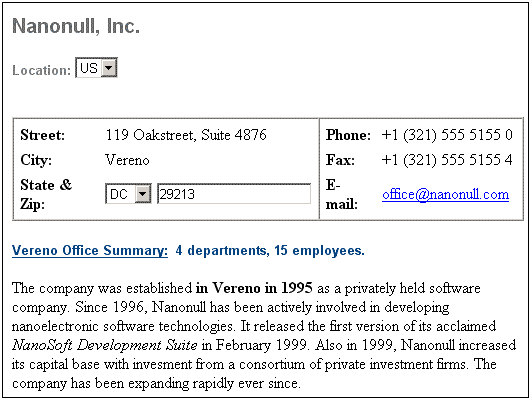
L'édition d'un document XML dans le Authentic View exige deux actions de la part de l'utilisateur : (i) l'édition de la structure du document (par exemple, l'ajout ou la suppression de parties du document, comme des paragraphes et des en-têtes) ; et (ii) la saisie de données (le contenu de parties de documents).
Ce tutoriel vous entraîne dans les étapes suivantes :
•Ouvrir un document XML dans le Authentic View. L'exigence principale pour l'édition dans le Authentic View est que le document XML soit associé à un fichier SPS.
•Un aperçu de l'interface du Authentic View et une description générale des mécanismes d'édition centraux.
•Éditer la structure de document en insérant et en supprimant les nœuds.
•Saisir des données dans le document XML.
•Saisir (i) des valeurs d'attribut par le biais de l'Assistant à la saisie Attributs, et les (ii) valeurs d'entité.
•Imprimer le document.
Ce tutoriel a été conçu pour vous aider à vous lancer, il a donc été rédigé de manière intentionnellement simple. Vous trouverez des références supplémentaires et des descriptions de fonctions plus poussées dans la section interface du Mode Authentic.
Exigences du tutoriel
Tous les fichiers dont vous aurez besoin pour le tutoriel se trouvent dans le dossier AuthenticExamples de votre dossier d'application Altova. Ces fichiers sont :
•NanonullOrg.xml (le document XML que vous allez ouvrir)
•NanonullOrg.sps (la StyleVision Power Stylesheet à laquelle le document XML est lié)
•NanonullOrg.xsd (le Schéma XML sur lequel le document XML et la StyleVision Power Stylesheet sont basés et auxquels ils sont liés)
•nanonull.gif and Altova_right_300.gif (deux fichiers d'image utilisés dans le tutoriel)
Note : au cours du tutoriel, nous vous demanderons de regarder le texte du document XML (contrairement au Authentic View du document). Si l'édition de produit Altova que vous utilisez ne comprend pas un Mode Texte (comme c'est le cas avec Authentic Desktop et Authentic Browser), utiliser un éditeur de texte courant comme Wordpad ou Notepad pour consulter le texte du document XML.
Attention : nous vous recommandons d'utiliser une copie de NanonullOrg.xml pour le tutoriel, ainsi vous pourrez toujours récupérer l'original, le cas échéant.